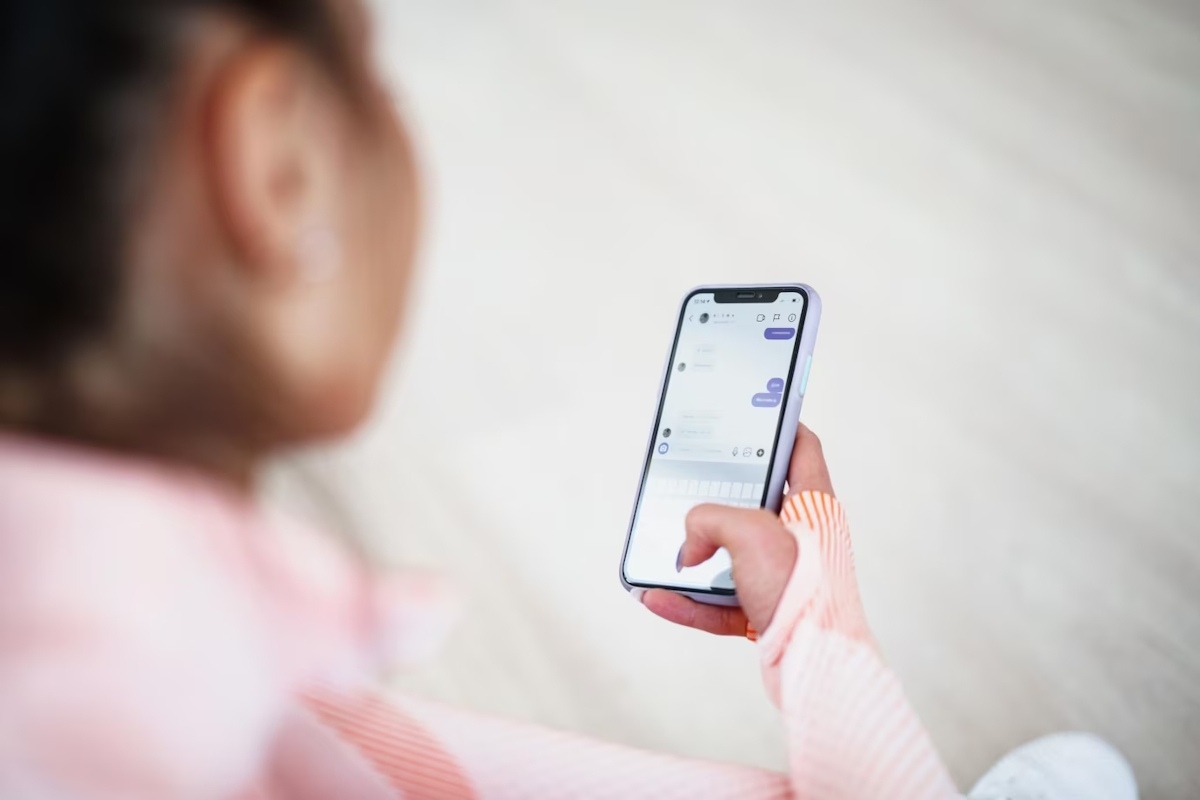Les groupes de discussion sont devenus un outil incontournable pour discuter avec plusieurs personnes simultanément. Sur Snapchat, l’une des applications de messagerie les plus populaires, créer un groupe de discussion est rapide et facile. Dans cet article, nous vous expliquons, étape par étape, comment créer un groupe de discussion sur Snapchat et tirer le meilleur parti de cette fonctionnalité.
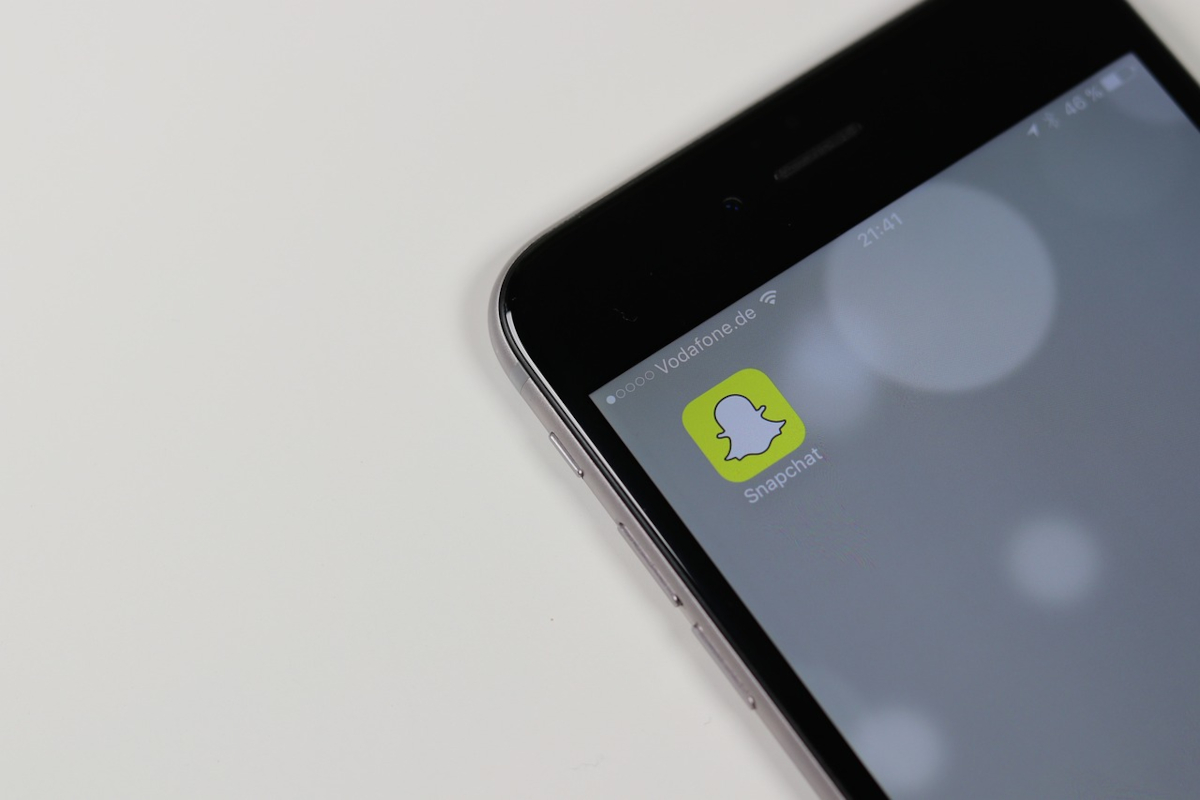
Les avantages des groupes de discussion sur Snapchat
Les groupes de discussion sur Snapchat offrent plusieurs avantages pour les professionnels. Tout d’abord, ils permettent de communiquer rapidement et efficacement avec plusieurs personnes en même temps, ce qui facilite la collaboration et les échanges d’informations. Ensuite, ils offrent un moyen pratique de partager des actualités, des projets et des idées avec un groupe spécifique de personnes, sans avoir à envoyer des messages individuels. Enfin, les groupes de discussion sur Snapchat sont particulièrement adaptés aux conversations informelles et spontanées, ce qui favorise la création de liens et l’engagement entre les participants.
Créer un groupe de discussion
Pour créer un groupe de discussion sur Snapchat, suivez ces étapes :
- Ouvrez Snapchat sur votre smartphone et connectez-vous à votre compte.
- Sur l’écran principal, appuyez sur l’icône de chat en bas à gauche.
- Appuyez sur l’icône de crayon en haut à droite pour commencer une nouvelle conversation.
- Sélectionnez les contacts que vous souhaitez ajouter au groupe en cochant la case à côté de leur nom.
- Une fois que vous avez sélectionné tous les contacts souhaités, appuyez sur l’icône de groupe en haut à droite (elle ressemble à un portrait avec un « + » à côté).
- Donnez un nom à votre groupe et confirmez en appuyant sur « Créer le groupe ».
- Vous pouvez également ajouter une image de profil pour le groupe en appuyant sur l’icône de caméra à côté du nom du groupe.
Gérer les paramètres du groupe
Une fois que vous avez créé un groupe de discussion sur Snapchat, vous pouvez gérer ses paramètres pour personnaliser votre expérience. Par exemple, vous pouvez modifier le nom du groupe, ajouter de nouveaux membres ou supprimer des membres existants. Vous pouvez également activer ou désactiver les notifications pour le groupe, ce qui peut être utile si vous souhaitez limiter les distractions ou vous concentrer sur des tâches spécifiques. Enfin, vous pouvez également quitter un groupe de discussion si vous ne souhaitez plus y participer, bien que cela supprimera l’accès à l’historique des messages.
Utiliser les fonctionnalités du groupe
Les groupes de discussion sur Snapchat offrent une variété de fonctionnalités qui peuvent améliorer votre expérience et vous aider à tirer le meilleur parti de l’application. Par exemple, vous pouvez envoyer des messages textuels, des photos, des vidéos, des appels vocaux et des appels vidéo, tout comme dans une conversation individuelle. Vous pouvez également utiliser les filtres, les autocollants et les Bitmojis pour ajouter une touche personnelle à vos messages. De plus, vous avez la possibilité de créer des événements pour les membres du groupe, ce qui facilite la coordination des réunions, des projets et d’autres activités.
Créer un groupe de discussion sur Snapchat est simple et rapide, offrant aux professionnels un moyen pratique et efficace de communiquer avec plusieurs personnes en même temps. En maîtrisant les étapes de création d’un groupe, en gérant les paramètres et en utilisant les fonctionnalités du groupe à bon escient, vous pourrez tirer le meilleur parti de cette application de messagerie pour le travail, le networking et la communication avec vos collègues. N’hésitez donc pas à expérimenter les groupes de discussion sur Snapchat pour dynamiser vos échanges professionnels et renforcer votre réseau.